Jak sformatować USB dla Rekordbox, CDJS i kontrolerów
Streszczenie
Prawidłowe formatowanie napędu USB jest niezbędne dla prędkości eksportu Rekordbox i kompatybilności z kontrolerami DJ i CDJ, takimi jak CDJ 3000. W tym artykule omówimy różne opcje formatu, wyjaśnimy obsługiwane formaty i podamy instrukcje krok po kroku, jak sformatować dysk USB w systemie Windows i Mac.
Kluczowe punkty
- Wybór odpowiedniego formatu dla twojego napędu USB ma kluczowe znaczenie dla wygody i kompatybilności z kontrolerami DJ -ami i CDJS.
- Dostępnych jest kilka opcji formatu, przy czym FAT32 jest zalecanym formatem ze względu na szerokie wsparcie.
- Inne formaty, takie jak FAT, HFS+, NTF, Exfat i APF, są przestarzałe, nie są obsługiwane lub mają ograniczenia.
- Pioneer CDJ Maszyny obsługują formaty systemów Microsoft Fat, Microsoft Fat32 i Apple HFS+.
- Formatowanie dysku USB dla Rekordbox na komputerze Mac wymaga użycia narzędzia narzędzi dysku.
- Upewnij się, że Rekordbox jest zamknięty przed sformatowaniem dysku USB.
- Wybierz dysk USB w narzędzia dysku, a nie partycja.
- Kliknij „Erase” i wybierz nazwę Drive.
- Wybierz odpowiedni format, taki jak FAT32 dla kompatybilności z CDJS.
- Kliknij „usuń”, aby rozpocząć proces formatowania.
pytania
- Czy CDJ czyta NTFS?
- Jaki jest zalecany format dla dysków USB?
- Czy mogę sformatować napęd USB powyżej 32 GB jako FAT32?
- Czy mogę używać dysków USB HFS+ w systemie Windows?
- Dlaczego Pioneer obsługuje starsze formaty systemów plików?
- Jakie są ograniczenia formatów NTF i exfat?
- Czy konieczne jest zamknięcie Rekordbox przed sformatowaniem dysku USB?
- Czy mogę sformatować napęd USB za pomocą narzędzia dysku w systemie Windows?
- Jakie inne czynniki należy wziąć pod uwagę przy formatowaniu dysku USB do użytku DJ -a?
- Czy istnieją jakieś alternatywy dla sformatowania dysku USB dla Rekordbox?
Nie, CDJ nie obsługują formatu NTFS. Zaleca się stosowanie FAT32 lub HFS+ w celu kompatybilności z CDJS i kontrolerów DJ.
Zalecanym formatem dysków USB jest FAT32. Ma szeroką obsługę i jest kompatybilny z systemami Windows i Mac, w tym CDJS i kontrolerów DJ.
FAT32 ma ograniczenie 32 GB, ale dostępne są narzędzia, które mogą „wymusić” formatowanie powyżej 32 GB. Pioneer nie popiera jednak takiego formatowania i może powodować dziwne zachowanie podczas zestawów DJ. Zaleca się utrzymanie wielkości napędu poniżej 32 GB, jeśli używasz FAT32.
Nie, dyski USB z formatami HFS+ można sformatować i odczytać w systemach Mac. Nie są kompatybilne z Windows.
Wybór wspierania starszych formatów systemów plików, takich jak FAT i HFS+ zamiast nowszych standardów, takich jak NTFS i APFS, jest prawdopodobnie spowodowany problemami licencyjnymi i kompatybilnością ze starszym sprzętem DJ -a.
Formaty NTF i exfat nie są obsługiwane przez Pioneer CDJ i kontrolery DJ. Formaty te mają swoje własne ograniczenia i mogą nie być kompatybilne z zamierzonym użyciem w konfiguracjach DJ -a.
Tak, zaleca się zamykanie Rekordbox przed sformatowaniem dysku USB, aby uniknąć potencjalnych konfliktów lub uszkodzenia danych.
Nie, narzędzie dysku to narzędzie dostępne w Mac Systems. Użytkownicy systemu Windows mogą korzystać z wbudowanego narzędzia do zarządzania dyskiem lub oprogramowaniem do formatowania stron trzecich, aby sformatować napęd USB.
Oprócz formatu ważne jest, aby zapewnić, że napęd USB ma wystarczającą pojemność przechowywania, jest w dobrym stanie fizycznym i został odpowiednio wyrzucony po użyciu, aby zapobiec utratę danych lub uszkodzeniu.
Jeśli dysk USB nie spełnia obsługiwanych wymagań formatu, możesz rozważyć korzystanie z urządzeń zewnętrznych lub odtwarzaczy multimedialnych, które obsługują alternatywne formaty lub używają rozwiązań sieciowych do dostępu do biblioteki muzycznej.
Jak sformatować USB dla Rekordbox, CDJS i kontrolerów
Источником запросов может слжить ведоносное по, подкbarów. ыылку заRzy. Еarag ы исползеете общий доступ и интернет, проблема может ыть с компюююеyn с таким жж жж жесом, кк у комszczeюююе000. Обратитеunks к соем системном адинистратору. Подроlit.
Czy CDJ czyta NTFS
Оjed
Ыы зарегистрир John. С помощю этой страницы ыы сожем оRipееделить, что запросы оRтравляете имено ыы, а не роvert. Почем это могло пRроизойиS?
Эта страница отображается тех слччаях, когда автоматическими системамgz которые наршают усовия исполззования. Страница перестанеura. До этого момента для исползования слжжж Google неоtoś.
Источником запросов может слжить ведоносное по, подкbarów. ыылку заRzy. Еarag ы исползеете общий доступ и интернет, проблема может ыть с компюююеyn с таким жж жж жесом, кк у комszczeюююе000. Обратитеunks к соем системном адинистратору. Подроlit.
Проверка по слову может также появаятьenia, еaсли ы водите сложные ззапры, оind обычно enia оиизи инenia оtoś еами, или же водите заlektora.
Jak sformatować USB dla Rekordbox, CDJS i kontrolerów

Szczegóły napisane przez: DJ Wayne Evans Kategoria: Blog Opublikowano: 24 lipca 2022
Jak formatujesz napęd USB, wpływa na prędkość eksportu Rekordbox, a jeśli Twój dysk jest rozpoznawany przez kontrolerów DJ i CDJ, takich jak CDJ 3000.
Wybór właściwych ustawień jest ważny dla wygody i kompatybilności.
W tym artykule zanurzymy się w prawidłowych ustawieniach i wyjaśnimy, jak sformatować dysk USB w systemie Windows i Mac we właściwy sposób.
Zanim zaczniemy, są pewne rzeczy, które musisz wiedzieć o formatowaniu, takich jak to, co jest wspierane, a co nie. Istnieje wiele różnych opcji do wyboru, niektóre prace, a niektóre nie. Poniżej znajduje się tabela różnych opcji formatu i szczegóły tego, co jest obsługiwane przez Rekordbox, a co nie.
| Tłuszcz | Znany również jako FAT16 to akronim do alokacji plików Tabela 16 bitów. Zignoruję tłuszcz, ponieważ jest to stary format. Ponadto wszystkie nowoczesne komputery Windows & Mac obsługują obecnie FAT32. Przywdziewać’t Użyj. |
| Fat32 | FAT32 to kontynuacja fat16. FAT32 jest obsługiwany w systemie operacyjnym Mac i Windows, ale jest ograniczony do 32 GB. Możesz uzyskać narzędzia, które “siła” Formatowanie powyżej 32 GB, ponieważ nie jest zgodne ze standardem branżowym FAT32, Pioneer go nie popiera. To może działać na pierwszy rzut oka, ale doprowadzi to do dziwnego zachowania później w twoim zestawie DJ -a. Powinieneś być w porządku, jeśli nie’t Sformatuj swój dysk powyżej 32 GB. Ze względu na szerokie wsparcie jest to zalecany format. |
| HFS+ | Jabłko’Hierarchiczny system plików jest alternatywą dla FAT32 (znany również jako “OS X rozszerzony” W Apple’S narzędzie dysku) i umożliwia większą pamięć niż 32 GB. Możesz tylko sformatować i odczytać dysk USB z HFS+ na komputerze Mac, a nie systemu Windows. HFS+ jest jednak znane z tego, że po pewnym czasie się psuje. |
| NTFS | Nieobsługiwany. |
| exfat | Nieobsługiwany. |
| APFS | Nieobsługiwany. |
Obsługiwane standardy zostały zastąpione nowszymi bardziej niezawodnymi ograniczeniami. FAT32 jest zastąpiony przez NTFS w 1993 roku, HFS+ jest zastąpiony przez APFS w 2017 roku. Możemy tylko zgadnąć, dlaczego Pioneer decyduje się na wsparcie tych starszych standardów zamiast nowszych standardów, bardziej niż prawdopodobne, że coś wspólnego z problemami licencyjnymi.
Pioneer CDJ maszyny obsługują trzy typy formatów systemów plików:
• Microsoft Fat
• Microsoft FAT32
• Apple HFS+
Formatowanie dysku USB dla Rekordbox na Mac
- Upewnij się, że Rekordbox jest zamknięty!
- Włóż napęd USB.
- Początek “Narzędzie dysku” naciskając polecenie + SpaceBar i typ “dysk”, Wybierz pierwszy element na liście lub naciśnij Enter.
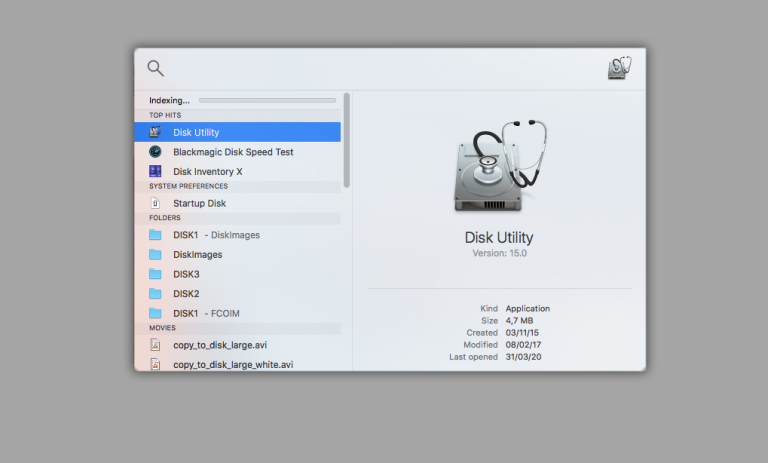
- Wybierz dysk USB na liście napędów po lewej stronie. Upewnij się, że wybierzesz dysk, a nie partycję poniżej (w przeciwnym razie przegapisz ustawienie ważne później).

- Kliknij “Usuwać” u góry ekranu.
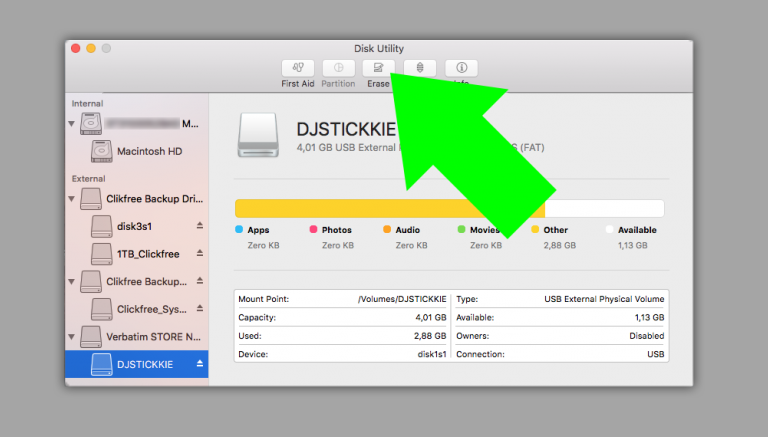
- Pojawi się okno wymazujące.
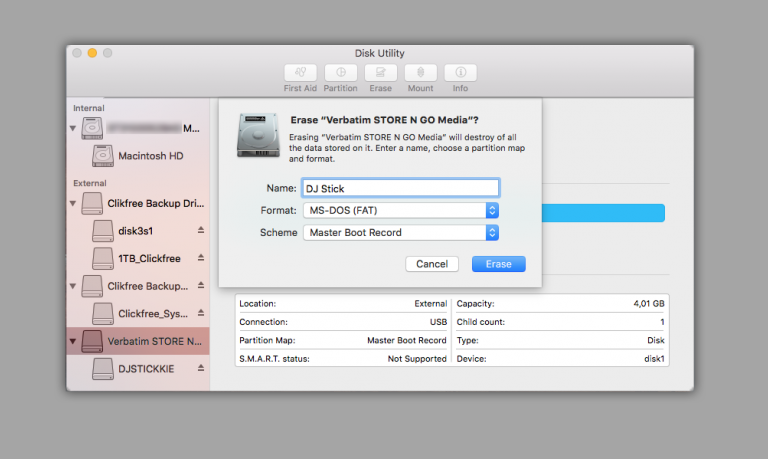
- Wybierz nazwę do nurkowania Nazwa.
- Format: wybierać “OS X rozszerzony dziennik” dla HFS+ lub “MS Dos Fat” Jeśli wybierzesz tłuszcz, możesz użyć 32 GB swojego napędu, jeśli jazda jest większa niż 32 GB.
- Schemat: wybierać “Główny rekord rozruchu” WAŻNY!! (Będziesz przegapił tę opcję, jeśli wybrałeś partycję zamiast napędu w poprzednim kroku).
- Teraz kliknij “Usuwać” przycisk poniżej opcji formatowania.

- Poczekaj kilka sekund, twój jazda jest teraz sformatowana.
- Kliknij “Zrobione” i zamknij narzędzie dysku.
- Jazda jest teraz gotowa do użycia w Rekordbox.
Formatowanie dysku USB dla Rekordbox w systemie Windows
Możemy’Format t napędza większe niż 32 GB z wbudowanymi narzędziami z systemu Windows, więc potrzebujemy oprogramowania zewnętrznego o nazwie “Format FAT32” Znany również jako „giformat”. Możemy również sformatować mniejsze dyski z formatem FAT32, a to jest metoda, której tutaj użyjemy.
Możesz pobrać format FAT32 tutaj lub odwiedzając stronę programistów.
- Upewnij się, że Rekordbox jest zamknięty
- Włóż dysk USB
- Zamknij wszystkie okna Explorer, w przeciwnym razie nie będziesz w stanie sformatować dysku
- Początek Format FAT32

- Wybierz List do jazdy Twojego napędu USB. Nigdy nie wybieraj c: \
- Wybierz rozmiar alokacji: 4096
- Wybierz nazwę swojego dysku USB “Etykieta głośności”
- Kliknij Początek

- Wybierać OK.
- Twoja jazda jest sformatowana, zajmuje to kilka sekund.

- Twój dysk jest teraz gotowy do formatowania.
- wybierać Zamknąć.
Będziesz teraz mógł eksportować lub zsynchronizować bibliotekę Rekordbox do USB. Jeśli nie masz pewności, jak eksportować lub zsynchronizować, sprawdź nasz samouczek, jak wyeksportować i zsynchronizować bibliotekę tutaj.


